更多下载地址
雨林木风windows安装器装win8使用教程?
- 软件介绍
- 软件截图
- 相关软件
- 相关阅读
- 下载地址
雨林木风windows安装器装win8使用教程?
不少用户想体验下win8系统的奇特之处,但苦于不知道如何安装,那装win8系统该怎么操作呢?下面就把雨林木风windows安装器装win8的操作步骤分享给大家。
准备工作:
①制作一个最新版雨林木风u盘启动盘;
②根据“将u盘启动盘设置为开机首选办法”,让电脑从雨林木风u盘启动。
步骤:
1、将系统文件进行解压,放在u盘中,如图所示:
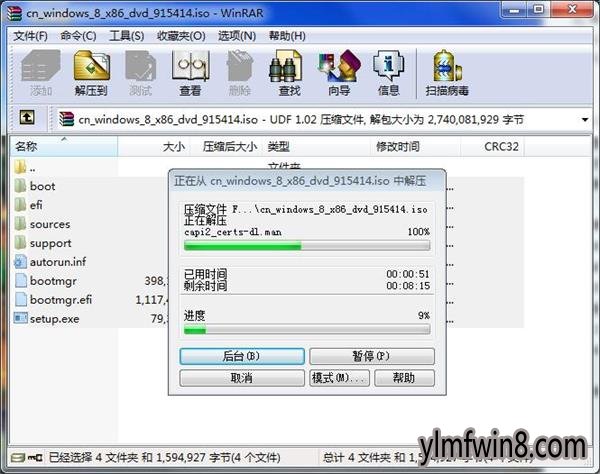
2、在主菜单界面用键盘方向键“↓”将光标移至“【02】运行雨林木风win8pE防蓝屏版(新电脑)”,回车确定,如图所示:
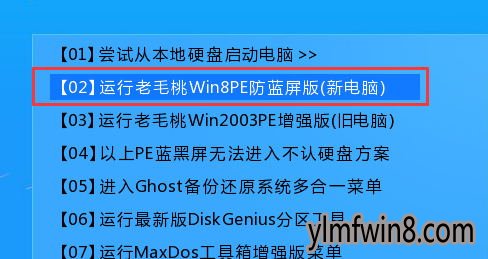
3、鼠标双击打开“windows安装器”点击选择打开“u盘→sources→install.wim”,然后在安装磁盘的位置点击“选择→c盘”,最后点击“开始安装”即可,如图所示:
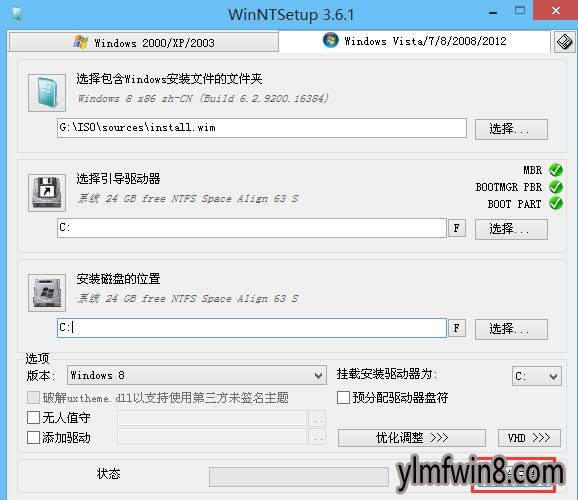
4、随后在提示框中,点击“确定”,即可看到进程,如图所示:
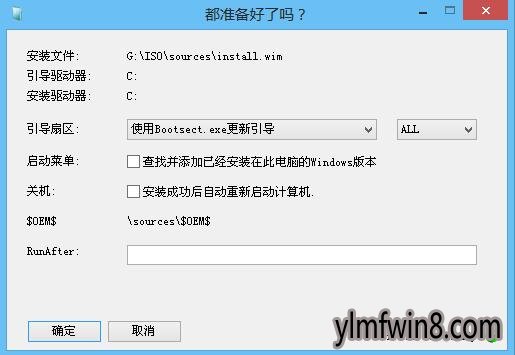
5、在提示框中点击“确定”,重启电脑即可,如图所示:
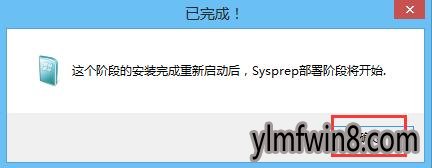
6、随后即可看到系统正在安装,耐心等待即可,如图所示:
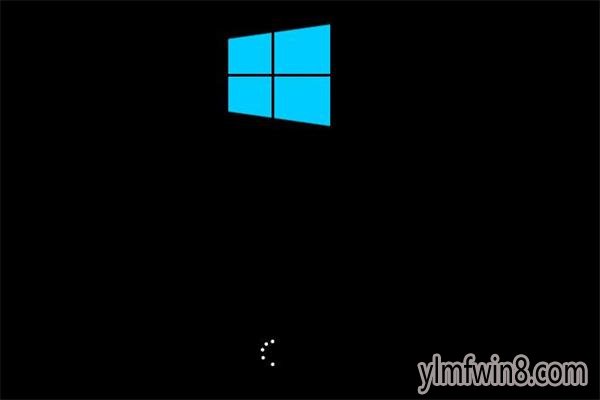
以上就是使用windows安装器安装win8的操作步骤,有兴趣装win8系统用户不妨参考这办法试试。
相关软件
- [绘图处理] 亿图图示10.0v10.0
- [驱动下载] 驱动精灵万能网卡版v9.61.3708.3054
- [绘图处理] ps绿色精简版免安装v4.3.4.5
- [雨林木风XP系统] 雨林木风GHOST XP SP3 完美装机版 V201910
- [雨林木风Win10系统] 雨林木风Ghost Win10x86 全新专业版 2020v03(永久激活)
- [绘图处理] ps绿色版v7.0
- [绘图处理] photoshop免安装版v15.2.2
- [绘图处理] photoshop绿色版免安装v13.0.0
- [游戏工具] 金山游侠下载v5.0.0.0官方正式版
- [下载工具] 迅雷绿色版v11.1.4.1142
- 热门手游
- 最新手游
- 本类周排行
- 本类总排行
- 1win8系统windows installer服务拒绝访问如何办
- 2电脑截图快捷键(电脑截屏快捷键大全)XP/win8/win8/win10系统
- 3win8系统休眠后恢复后网络连接不上如何办
- 4win8系统怎么屏蔽浮动的小广告和跳出窗口
- 5win8系统任务栏不显示预览窗口如何办
- 6win8系统在玩游戏的时候怎么快速回到桌面
- 7win8系统菜单关机按钮消失的找回办法
- 8wmiprvse.exe是什么进程?wmiprvse.exe cpu占用高如何禁止
- 9win8系统scardsvr.exe是什么进程?我真的懂scardsvr.exe禁用办法
- 10hkcmd.exe是什么进程?win8下如何禁止hkcmd.exe进程?






